Win10系统桌面右键如何解决弹出菜单慢/无反应?
升级到win10系统后,许多用户发现右键菜单弹出速度异常缓慢,类似于系统卡顿。别担心,本文将为
升级到win10系统后,许多用户发现右键菜单弹出速度异常缓慢,类似于系统卡顿。别担心,本文将为您提供解决win10系统桌面右键菜单慢或无反应的有效方法。
解决Win10系统桌面右键菜单慢/无反应的方法:
1.首先,右键点击开始菜单图标,选择“运行”选项。
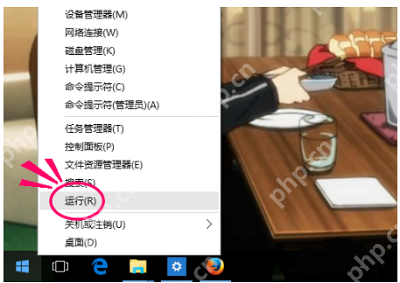
2.在运行窗口中输入“Regedit”,然后按回车键,以此来打开注册表编辑器。
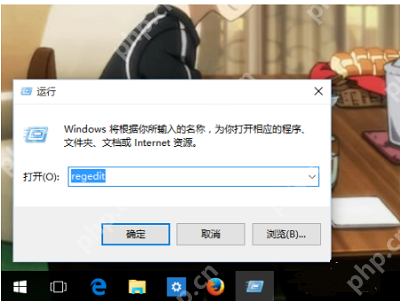
3.打开注册表编辑器后,接下来要做的就是从HKEY_CLASSES_ROOT开始展开。
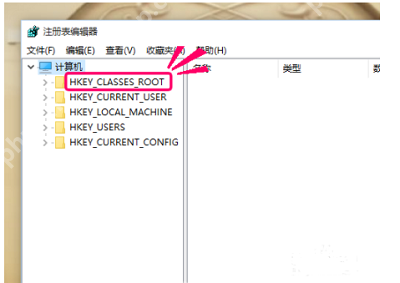
4.继续展开到以下路径:HKEY_CLASSES_ROOT\Directory\Background\Shellex\ContextMenuHandlers。

5.由于每台电脑的配置不同,ContextMenuHandlers下可能会有多个项目。无论有多少项目,您只需保留“New”这一项,其余的都可以删除。
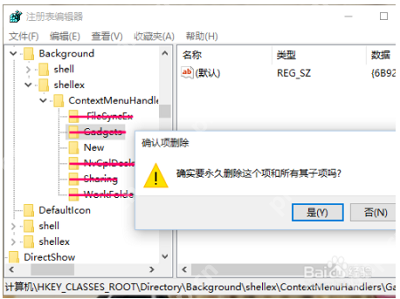
6.删除多余的键值后,再次右键点击桌面进行测试,您会发现右键菜单的响应速度已经恢复正常。
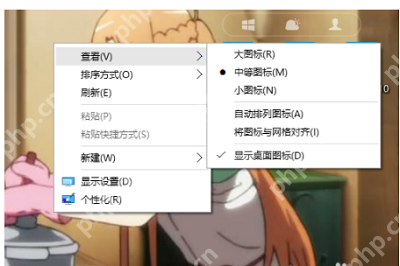
菜鸟下载发布此文仅为传递信息,不代表菜鸟下载认同其观点或证实其描述。
相关文章
更多>>-

-

-
360成微软唯一安全合作伙伴将联合推免费正版Win10系统
- 2025-04-22 软件资讯
- 日前,在深圳举
-
-

-

-

-

-

-

-

-

-

-

-

热门游戏
更多>>热点资讯
更多>>热门排行
更多>>- 多种热门耐玩的极限赛车驾驶破解版游戏下载排行榜-极限赛车驾驶破解版下载大全
- 类似天姬萌娘的手游排行榜下载-有哪些好玩的类似天姬萌娘的手机游戏排行榜
- 类似我欲封神的游戏排行榜_有哪些类似我欲封神的游戏
- 开天仙帝手游排行-开天仙帝免费版/单机版/破解版-开天仙帝版本大全
- 修道仙缘排行榜下载大全-2023最好玩的修道仙缘前十名推荐
- 类似奇迹风暴的手游排行榜下载-有哪些好玩的类似奇迹风暴的手机游戏排行榜
- 传奇创世系列版本排行-传奇创世系列游戏有哪些版本-传奇创世系列游戏破解版
- 剑与纷争系列版本排行-剑与纷争系列游戏有哪些版本-剑与纷争系列游戏破解版
- 剑门秘史游戏排行-剑门秘史所有版本-剑门秘史游戏合集
- 大话许仙游戏版本排行榜-大话许仙游戏合集-2023大话许仙游戏版本推荐
- 特戒王朝题材手游排行榜下载-有哪些好玩的特戒王朝题材手机游戏推荐
- 蜀山战神ios手游排行榜-蜀山战神手游大全-有什么类似蜀山战神的手游











